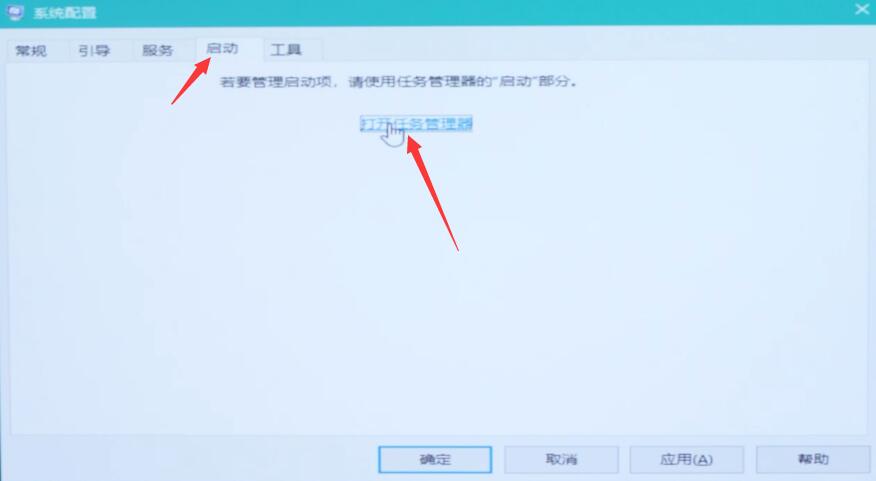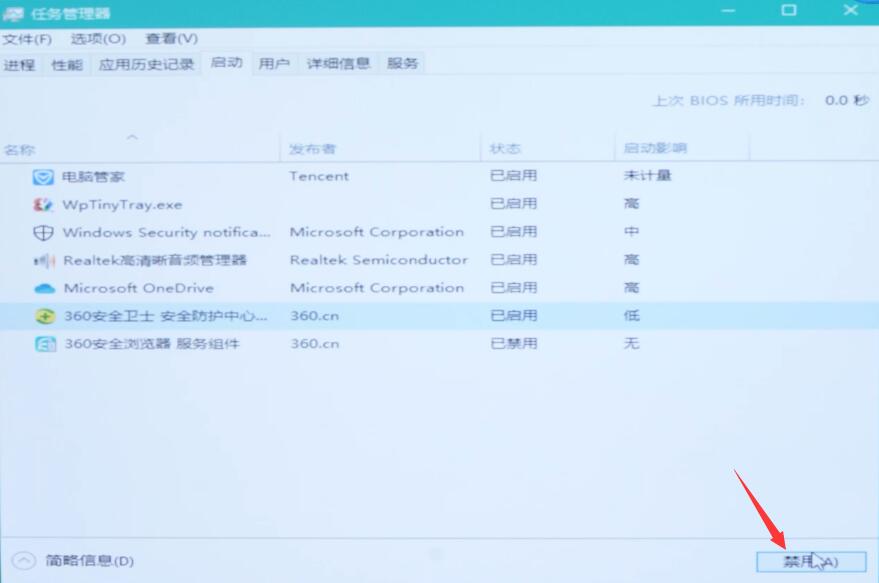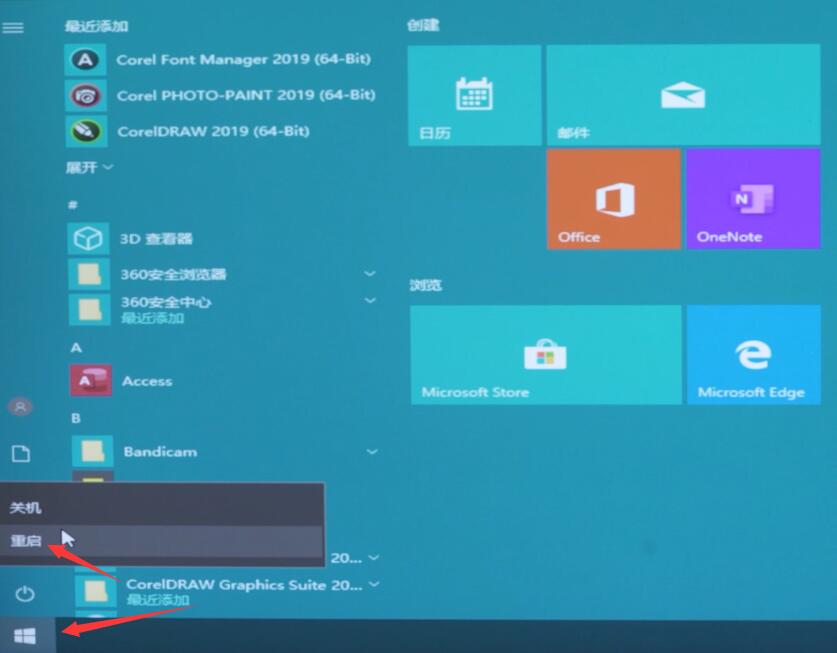Ready 系统:win10 1909 64位企业版 我们在使用 电脑 的过程中,经常会遇到 鼠标一直转圈假死 的情况,我们可以尝试下面的方法解决. 1 第一步 长按电源键关机,重复三次,进入恢复界面
系统:win10 1909 64位企业版
我们在使用电脑的过程中,经常会遇到鼠标一直转圈假死的情况,我们可以尝试下面的方法解决.
1第一步长按电源键关机,重复三次,进入恢复界面,点击查看高级修复选项
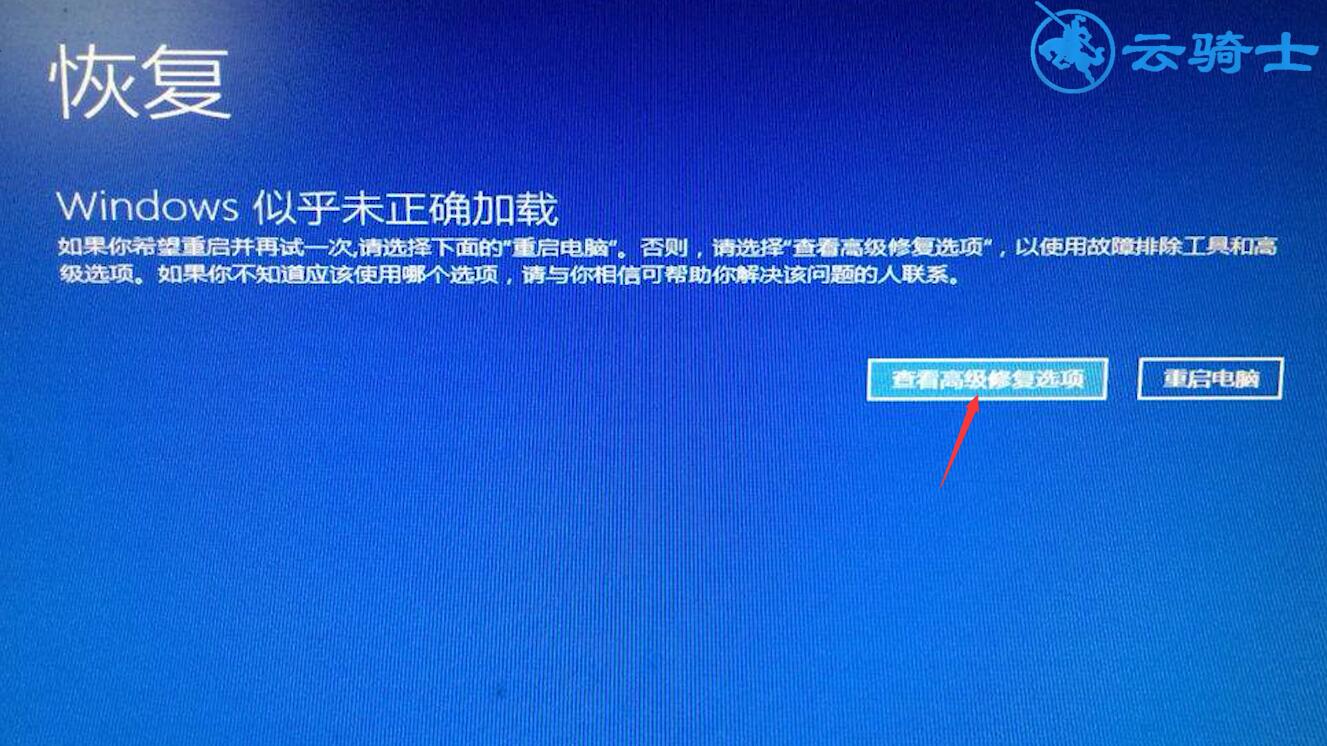
2第二步点击疑难解答,启动设置,按下F4选择启用安全模式,点击重启
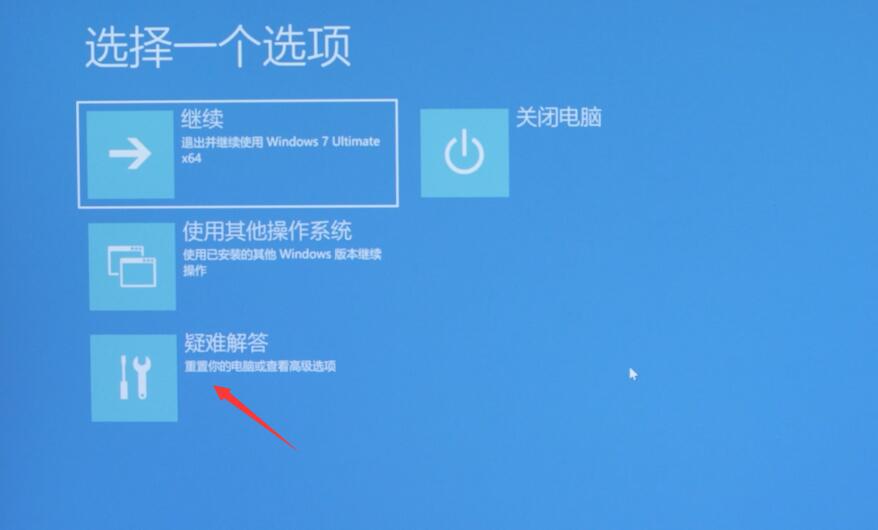
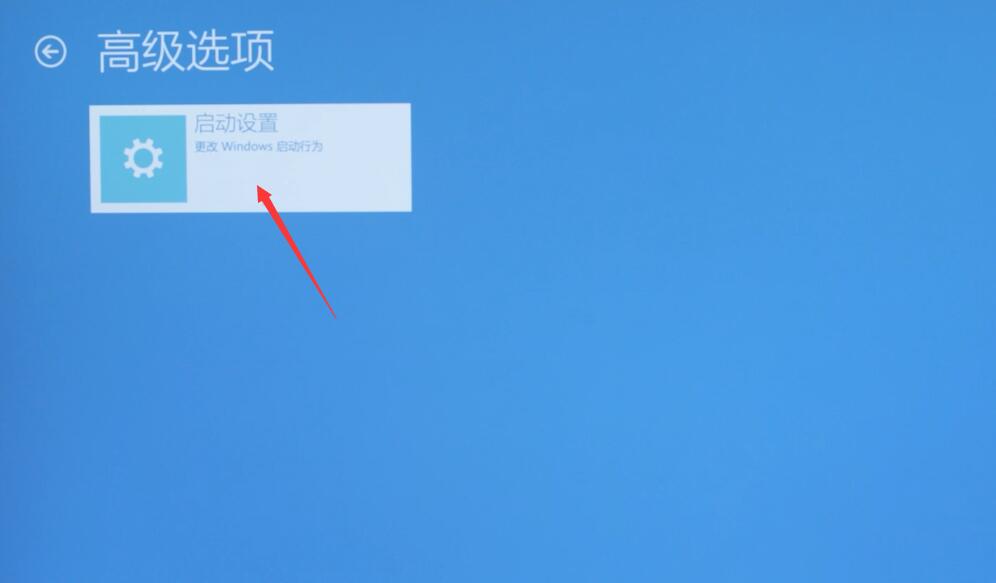
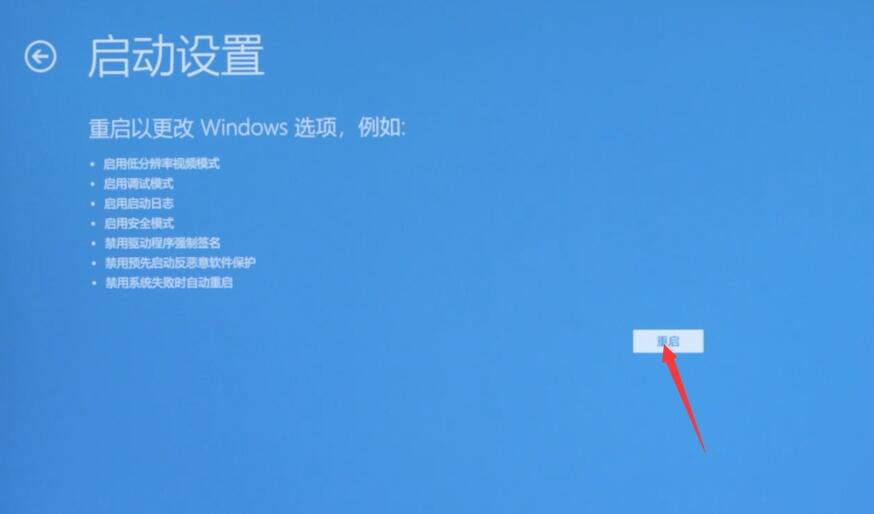
3第三步重启过程中选择安全模式,按回车确认即可进入,进入安全模式,打开控制面板,卸载之前安装过的硬件驱动和软件
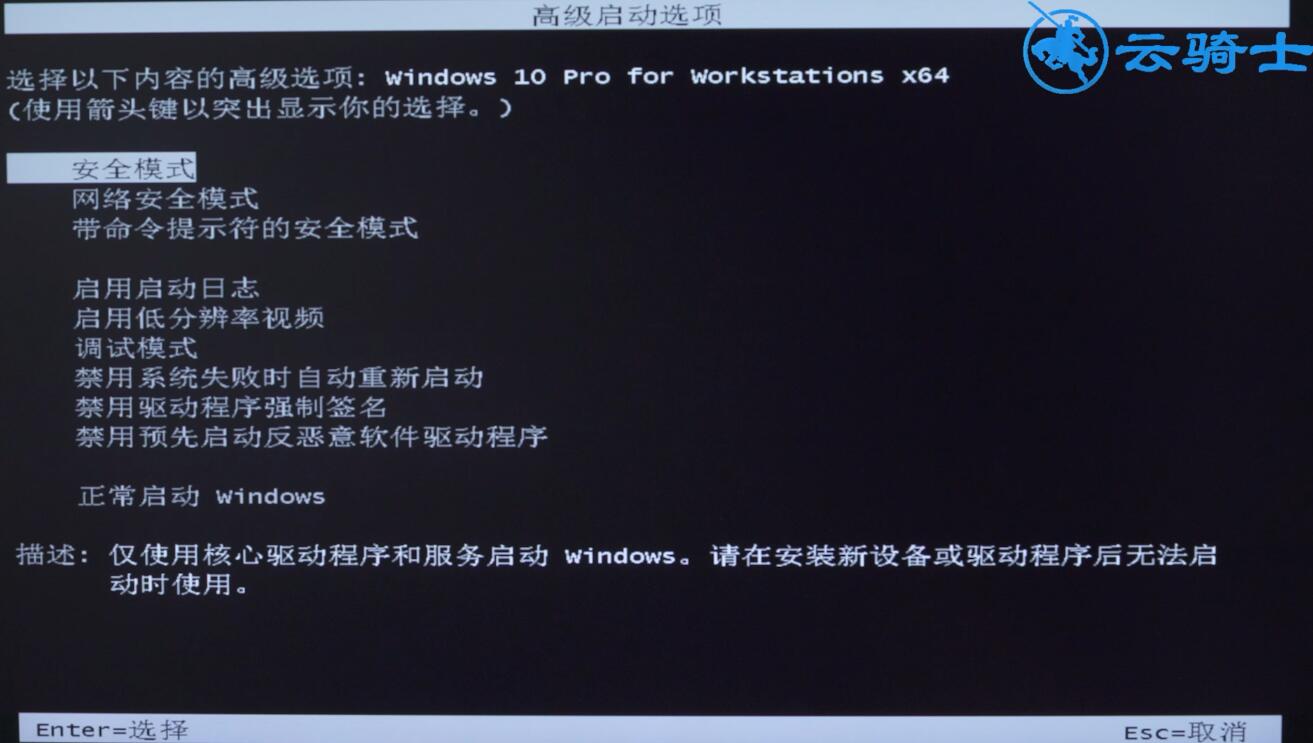
4第四步若不确定是哪些软件,按win+r,打开运行,输入msconfig,回车
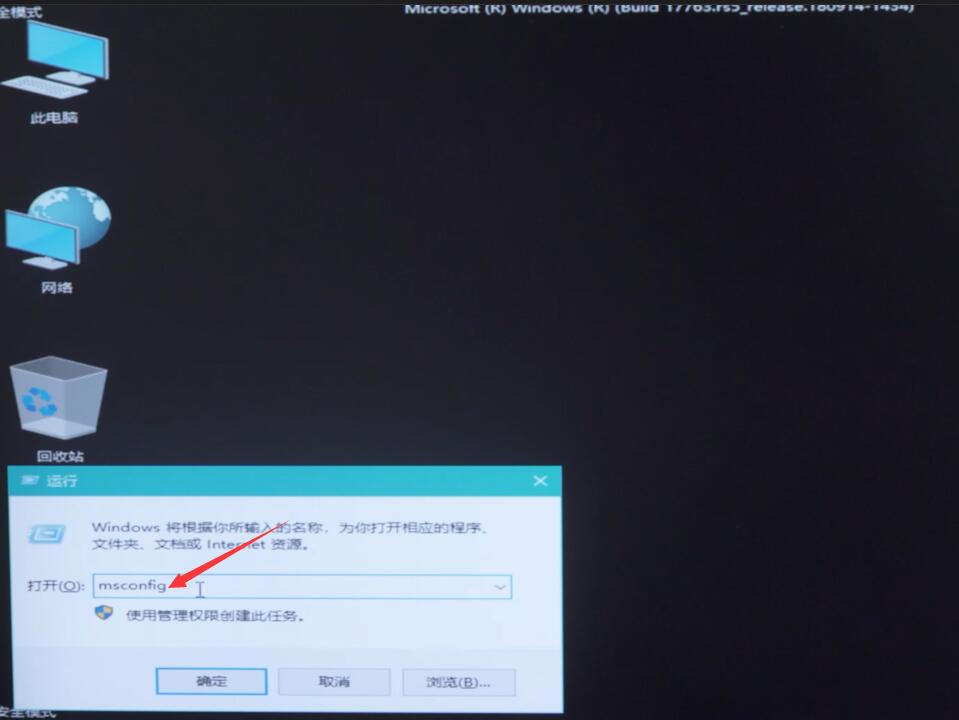
5第五步在常规选项卡下,取消勾选加载启动项,点击服务,隐藏所有Microsoft服务(H),全部禁用
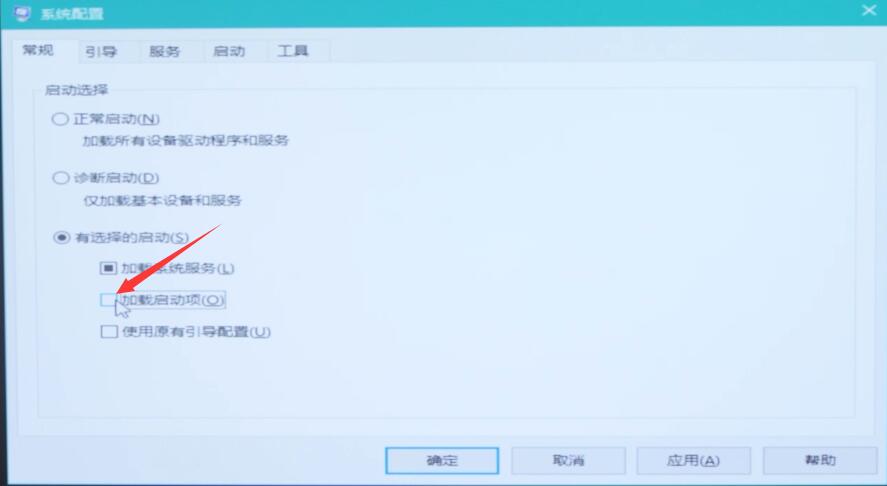
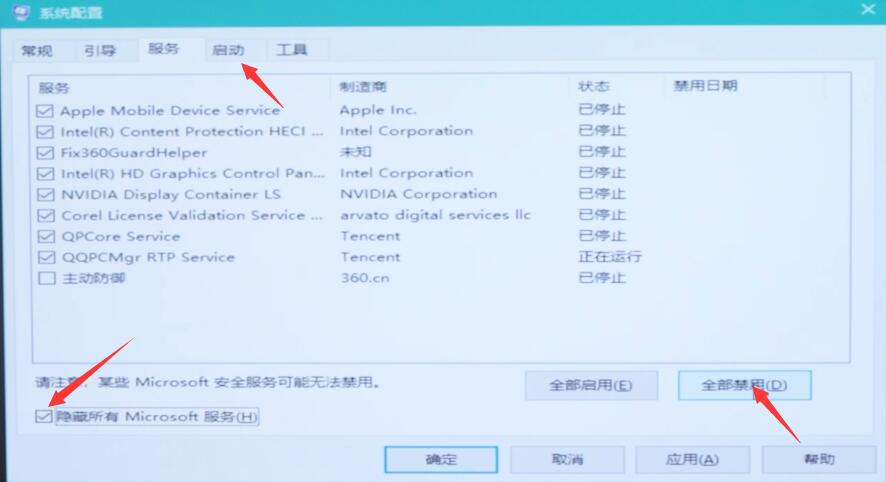
6第六步选择启动,打开任务管理器,将启动项禁用,重启系统即可